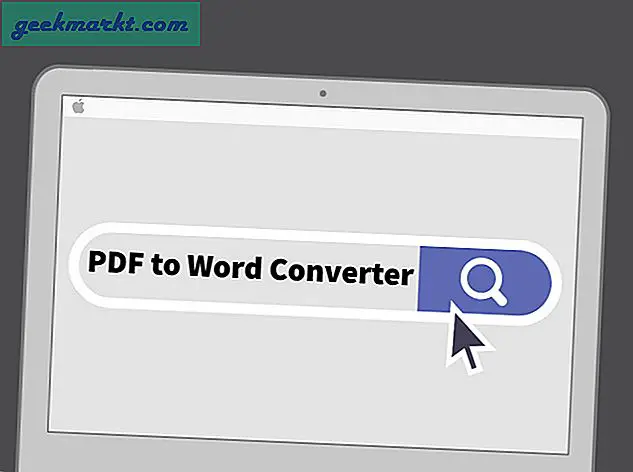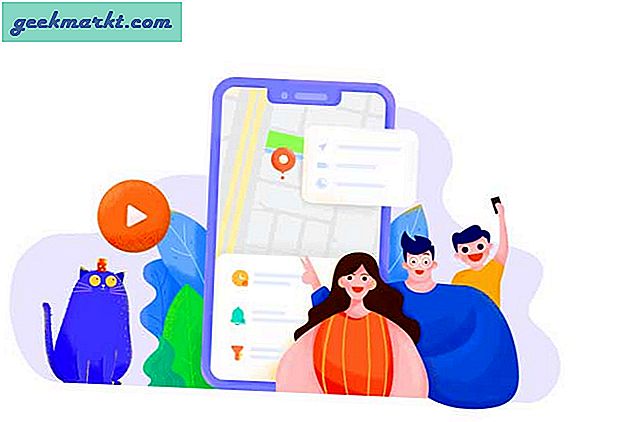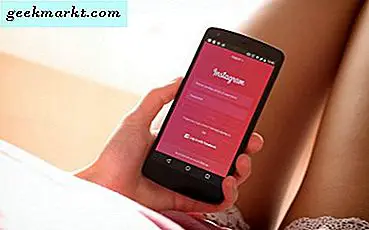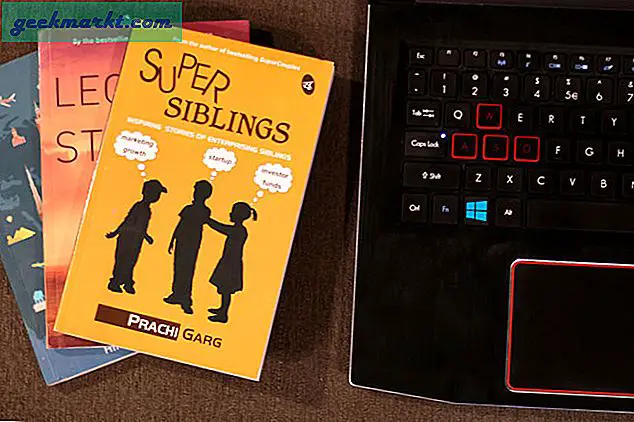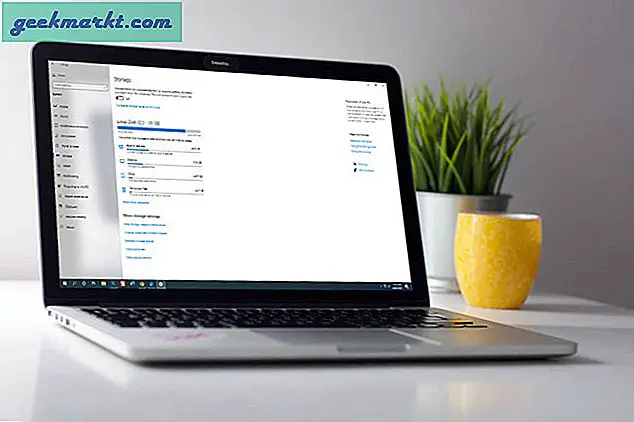บางครั้งเว็บไซต์สำหรับมือถือดีกว่าเดสก์ท็อปที่ใช้งานได้ บางครั้งเว็บไซต์บนมือถือไม่ดีเท่าทั้งในการออกแบบเค้าโครงหรือคุณลักษณะ YouTube เป็นหนึ่งในหลัง วันนี้ฉันจะอธิบายถึงวิธีดูไซต์ YouTube บนเดสก์ท็อปจากโทรศัพท์ของคุณ ฉันจะแสดงวิธีเข้าถึงไซต์เดสก์ท็อปจากโทรศัพท์ของคุณด้วย
ก่อนการออกแบบเว็บแบบตอบสนองเป็นสิ่งที่ผู้ดูแลเว็บจะมีเดสก์ท็อปและเป็นเวอร์ชันสำหรับมือถือของเว็บไซต์ เว็บไซต์บนเดสก์ท็อปจะเป็นบทเพลงและการเต้นรำทั้งหมดและไซต์บนมือถือจะง่ายมากและรวมเฉพาะพื้นฐานเท่านั้น Thankfully ที่ได้ย้ายไปและตอนนี้เราได้รับประสบการณ์ที่คล้ายกันมากโดยไม่คำนึงถึงสิ่งที่อุปกรณ์ที่เราใช้
ตาม Statista 52.64% ของการเข้าใช้อินเทอร์เน็ตทั้งหมดจากโทรศัพท์มือถือในปีพ. ศ. 2560 ซึ่งหมายความว่าเว็บไซต์ต้องมีผู้ใช้โทรศัพท์มือถืออยู่ในใจเมื่อพวกเขาพัฒนาคุณลักษณะใหม่ ๆ แม้ว่าจะไม่ทำก็ตามให้ใช้เทคนิคที่นี่เพื่อเข้าถึงประสบการณ์เดสก์ท็อปแบบเต็มรูปแบบที่คุณใช้
ขณะที่ฉันอ้างถึงโทรศัพท์ Android และ iPhone เทคนิคแบบเดียวกันนี้จะใช้ได้กับแท็บเล็ตด้วย
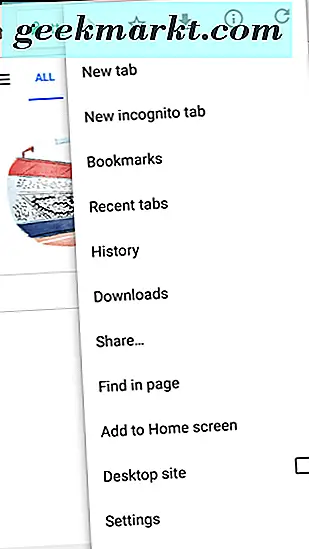
ดูไซต์เดสก์ท็อปของ YouTube จากโทรศัพท์ Android ของคุณ
YouTube ตรวจพบประเภทเบราเซอร์ของคุณเมื่อคุณเข้าชมและตัดสินใจว่าจะแสดงเวอร์ชันของไซต์ใด YouTube เวอร์ชันบนอุปกรณ์เคลื่อนที่ยังคงดีอยู่เสมอไม่ว่าคุณจะใช้แอปหรือ Chrome เพื่อไปถึงที่นั่น สิ่งที่ไม่ดีนักคือการนำทาง การดูวิดีโอนับล้าน ๆ ครั้งการดูพวกเขาบนอุปกรณ์เคลื่อนที่ทำได้ยากกว่าที่ควรจะเป็นซึ่งเป็นเหตุผลที่ดีที่จะใช้ไซต์บนเดสก์ท็อป
- เปิด Chrome บนอุปกรณ์ Android ของคุณ
- เลือกไอคอนเมนูจุดสามจุดที่ด้านบนขวา
- ทำเครื่องหมายที่ช่องถัดจากไซต์เดสก์ท็อป
- ไปที่ youtube.com
ขณะนี้คุณควรเห็นไซต์บนเดสก์ท็อป แต่มีขนาดเล็ก นอกจากนี้คุณยังสามารถเข้าถึงคุณลักษณะการนำทางทั้งหมดดูรายการโปรดของคุณและสิ่งดีๆเหล่านั้นได้ กระบวนการเดียวกันนี้ทำงานบนเบราว์เซอร์บนมือถืออื่น ๆ ด้วย
ดูเว็บไซต์บนเดสก์ท็อปจากโทรศัพท์ Android ของคุณ
กระบวนการข้างต้นจะทำงานร่วมกับเว็บไซต์ที่คุณเลือกเข้าชม คุณสามารถเลือกแบบเดียวกันกับเบราว์เซอร์อื่น ๆ ในอุปกรณ์เคลื่อนที่ ใน Firefox คุณจะเลือกเมนูและ 'ขอไซต์เดสก์ท็อป' ใน Opera ให้ไปที่เมนู Settings และ User Agent แล้วสลับจาก Mobile ไปยัง Desktop
หากคุณใช้เบราว์เซอร์อื่นมีโอกาสที่จะมีตัวเลือกเดียวกัน เนื่องจากส่วนใหญ่อิงจาก Chromium พวกเขาอาจจะคล้ายกับ Chrome
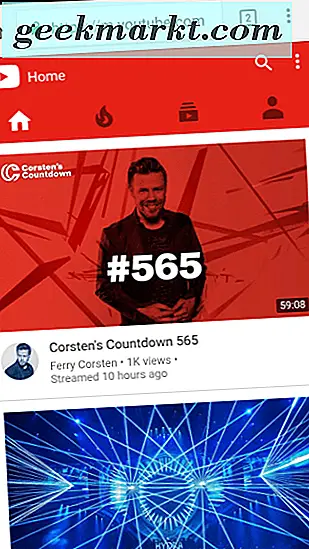
ดูไซต์เดสก์ท็อป YouTube จาก iPhone ของคุณ
ผู้ใช้ iPhone และ iOS ประสบปัญหาเช่นเดียวกัน Mobile Safari ทำงานได้ดีในการแสดงผลไซต์บนมือถือ แต่ก็ไม่ใช่ประสบการณ์ที่เราต้องการ เช่นเดียวกับ Android มีวิธีดูไซต์ YouTube บนเดสก์ท็อปจาก iPhone ของคุณโดยใช้ Safari
คุณอาจต้องเปิดใช้งาน JavaScript ก่อนทั้งนี้ขึ้นอยู่กับวิธีที่คุณตั้งค่าโทรศัพท์ของคุณก่อน
- ไปที่การตั้งค่าบน iPhone ของคุณ
- เลือก Safari และขั้นสูง
- สลับ JavaScript เป็นเปิด
ตอนนี้ใช้ Safari เพื่อเข้าถึง YouTube
- เปิด Safari ตามปกติและไปที่ youtube.com
- เลือกไอคอนเมนูที่ด้านบนซ้ายและเลือกเดสก์ท็อป
หากคุณใช้ iOS 11 คุณสามารถเลือก Share in Safari จากนั้นเลือก Request Desktop Site ไม่ว่าจะเป็นทางใดตอนนี้คุณควรเห็นเวอร์ชันเดสก์ท็อปแทนที่จะเป็น YouTube บนอุปกรณ์เคลื่อนที่
ดูเว็บไซต์สำหรับเดสก์ท็อปจาก iPhone ของคุณ
เช่นเดียวกับ Android คุณสามารถทำซ้ำขั้นตอนข้างต้นได้เกือบทุกเว็บไซต์ที่คุณเลือกเข้าชม หากคุณใช้ Chrome สำหรับ iOS หรือเบราว์เซอร์อื่นแทน Safari คุณยังสามารถขอเว็บไซต์เดสก์ท็อปได้
- เปิด Chrome บน iPhone ของคุณ
- เลือกไอคอนเมนูจุดสามจุดที่ด้านบนขวา
- ทำเครื่องหมายที่ช่องถัดจากไซต์เดสก์ท็อป
- ไปที่เว็บไซต์ของคุณตามปกติ
เช่นเดียวกับ Opera Mini, Dolphin, Firefox Focus หรือทางเลือกอื่น ๆ ที่คุณอาจติดตั้งไว้ ทั้งหมดจะมีตัวเลือกคล้าย ๆ กันเพื่อเลือกไซต์เดสก์ท็อปจากเมนู
ทฤษฎีเบื้องหลังการเสนอไซต์บนอุปกรณ์เคลื่อนที่ผ่านเดสก์ท็อปเป็นเสียง พวกเขาจะคล่องตัวและตัดกลับไปเผาข้อมูลน้อยลงและจะโหลดได้เร็วขึ้นมาก นอกจากนี้ควรปรับให้เหมาะสมกับหน้าจอขนาดเล็ก ไม่เป็นไรหากไซต์นั้นไม่กระทบต่อการเรียกดูและช่วยให้ผู้ใช้โทรศัพท์มือถือใกล้เคียงกับประสบการณ์บนเดสก์ท็อปมากที่สุดเท่าที่จะเป็นไปได้ แต่นั่นไม่ใช่กรณีเสมอไป
ในกรณีของ YouTube มีเนื้อที่บนหน้าจอไม่เพียงพอที่จะเลียนแบบประสบการณ์บนเดสก์ท็อปในลักษณะที่เหมาะสมกับความต้องการของ Google ผู้ใช้ในทางกลับกันมีความคิดอื่น ๆ